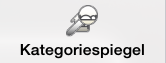
Inhalt Ausblenden
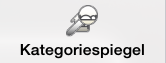
Öffnen Sie den Kategoriespiegel über das Symbol im Menü.
Der Kategoriespiegel bietet Ihnen viele Funktionen, die Sie bereits aus protel FO kennen.

In der linken Spalte sind alle Kategorien aufgelistet. Die obere Zeile zeigt die aktuelle Kalenderwoche.
Der Belegungsplan im unteren Bereich bietet Ihnen eine optimale Übersicht über die Verfügbarkeiten Ihres Hotels.
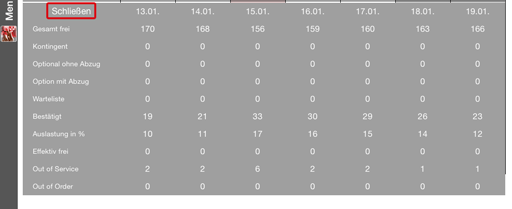
Tippen Sie auf [Schließen], um den Belegungsplan zu minimieren.
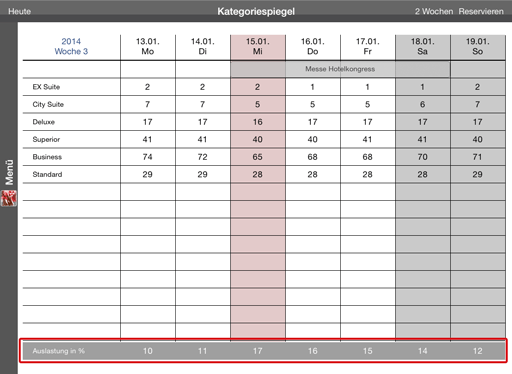
Ihnen wird dann nur noch die Auslastung in Prozent angezeigt. Wenn Sie mit dem Finger auf die Auslastungszeile tippen, sehen Sie wieder die komplette Verfügbarkeitsübersicht.
Wenn Sie mit dem Finger quer von rechts nach links über den Kategoriespiegel wischen, wechseln Sie zur kommenden Woche. Dementsprechend gelangen Sie zur vorherigen Woche, wenn Sie von links nach rechts über den Kategoriespiegel wischen.
Tippen Sie oben links in der Leiste auf [Heute], um zum aktuellen protel-Datum zu springen.
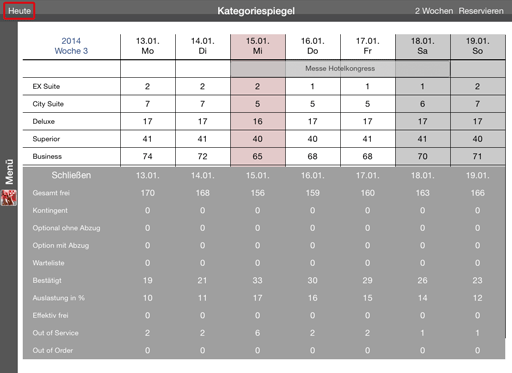
Diese Spalte des protel-Datums erkennen Sie an der roten Markierung. Der aktuelle Kalendertag wird grün markiert. So können Sie direkt sehen, ob der Tagesabschluss durchgeführt wurde.
Tippen Sie oben rechts in der Leiste auf "2 Wochen"...

... und Ihnen wird ein zweiwöchiger Zeitraum angezeigt.
Über die gleiche Schaltfläche gelangen Sie nun auch wieder zur einwöchigen Übersicht zurück.
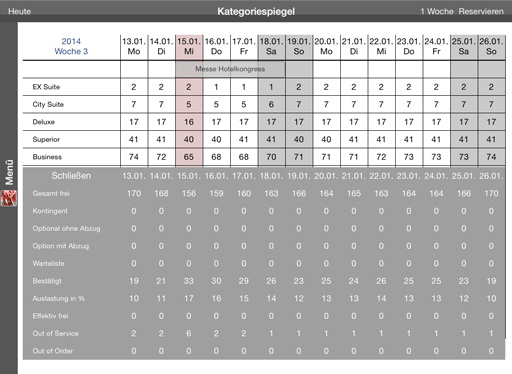
Wenn Sie noch größere Zeiträume überblicken wollen, tippen Sie auf die Wochenangabe oben links in der Ecke, um eine Jahresübersicht zu erhalten.
Über diese Auswahl navigieren Sie schnell auch über größere Zeiträume hinweg. Tippen Sie auf eine Kalenderwoche um sie im Kategoriespiegel zu öffnen.
Legen Sie Reservierungen wie gewohnt auch im Kategoriespiegel an.

Aktivieren Sie über den [Reservieren]-Button die Reservierungsfunktion. Wischen Sie jetzt einfach mit dem Finger über die Tage im Kategoriespiegel, an denen der Gast ein oder mehrere Zimmer reservieren möchte.
Dann wird automatisch der Reservierungsdialog geöffnet. Alle blau gesetzten Werte können Sie verändern.
Wenn Sie zum Beispiel auf den Preistyp tippen, öffnet sich ein Auswahlmenü. Wählen Sie dort den gewünschten Preistyp aus und bestätigen Sie ihn mit [Fertig].
Tippen Sie im Reservierungsdialog auf [Anlegen], um mit der Gastauswahl fortzufahren.
Suchen Sie die passende Gästekartei heraus und tippen Sie dann oben rechts in der Leiste auf [Weiter mit ausgewählter Gästekartei].
Falls der Gast noch keine Gästekartei hat, tippen Sie auf das [+]-Zeichen, um einen neue Gästekartei anzulegen.
Nachdem Sie den Gast ausgewählt haben, wird Ihnen die Reservierung angezeigt.
Um einzelne Angaben noch zu verändern, tippen Sie auf die blau gesetzten Werte. Weisen Sie der Reservierung zum Beispiel direkt ein Zimmer zu.
Tippen Sie dazu auf das Fragezeichen in der Zeile "Zimmer". Das Auswahlmenü zeigt Ihnen, welche Zimmernummern zu welcher Kategorie gehören. Wählen Sie ein Zimmer der gebuchten Kategorie aus und tippen Sie auf [Fertig].
Wenn alle Eingaben korrekt sind, bestätigen Sie die Reservierung anschließend mit [Ok].
Durch das Zuweisen der Zimmernummer wird die angelegte Reservierung auch im Zimmerplan angezeigt. Unabhängig von der Zimmerzuteilung verändert sich die Anzahl der freien Zimmer im Belegungsplan durch das Speichern der Reservierung.